Hur man får hemknappen på skärmen
Vad du ska veta
- För att aktivera hemknappen på iOS 14 eller 13, gå till inställningar > Tillgänglighet > Rör > AssistiveTouch och slå på AssistiveTouch.
- På iOS 12 eller äldre, gå till Inställningar > Allmänt > Tillgänglighet.
- Med AssistiveTouch på visas en grå prick på skärmen; tryck på den här grå punkten för att komma åt hemknappen.
Den här artikeln förklarar hur du aktiverar en hemknapp på skärmen i AssistiveTouch-funktion på iPhones som kör iOS version 14 och äldre.
Hur man lägger till en hemknapp på iPhones utan hemknapp
Nyare iPhone-modeller har inte längre en hemknapp, men om det är en funktion som du vill ha tillbaka kan du lägga till en hemknapp på skärmen till din enhet med hjälp av en AssistiveTouch-funktion. Det är inte samma upplevelse, men det kan ändå vara till hjälp.
Öppna inställningar app.
-
Knacka Tillgänglighet. (iOS 14 och iOS 13)
På iOS 12 eller äldre trycker du på Allmän och tryck sedan på Tillgänglighet.
-
Knacka Rör.

Knacka AssistiveTouch.
-
Slå på AssistiveTouch.
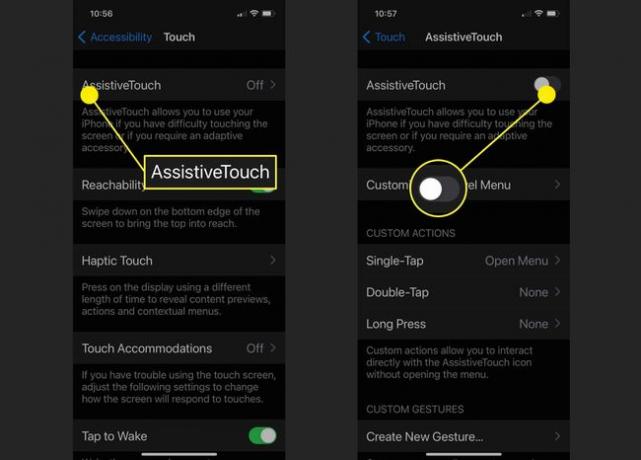
När du har aktiverat AssistiveTouch kommer en grå knapp att visas på skärmen. Tryck på den här knappen för att öppna en meny med pekalternativ, inklusive Hem knapp. När du trycker på Hem knappen tar den dig tillbaka till startskärmen.
Ta bort de andra AssistiveTouch-alternativen
Du kan anpassa standardmenyn för AssistiveTouch för att möta dina specifika behov. Om du till exempel vill ändra alternativen som visas i AssistiveTouch-menyn kan du göra det. Eller så kan du ta bort alla alternativ förutom hemknappen.
Öppna AssistiveTouch-alternativen enligt instruktionerna ovan.
Knacka Anpassa toppnivåmenyn.
-
Tryck på valfri knapp som du vill ändra för att öppna en lista över tillgängliga funktioner som kan ersätta den knappen.
Alternativt kan du trycka på - (minus-) för att ta bort en menyknapp som du inte vill använda. Oroa dig inte om du av misstag tar bort hemknappen. När du har tagit bort alla kontroller du inte vill ha kan du redigera en av de återstående knapparna till att bli hemknappen igen.
Om du tar bort alla AssistiveTouch-knappar utom Hem-knappen, blir det en en-trycks Hem-knapp som du drar runt till valfri plats på skärmen.

FAQ
-
Hur fixar jag en trasig iPhone-hemknapp?
Om din telefon fortfarande omfattas av garantin eller om du har AppleCare, ta med telefonen till en Apple Store. Om du inte har en garanti eller AppleCare, hitta en ansedd telefonverkstad. Under tiden kan du använda AssistiveTouch-hemknappen på skärmen.
-
Vilka är alla AssistiveTouch-funktioner för iPhone?
AssistiveTouch-funktionerna inkluderar genvägar till ditt iPhone Notification Center, iOS Control Center och Siri. Du kan till och med skapa anpassade AssistiveTouch-genvägar för iPhone. Kolla upp alla AssistiveTouch-funktioner på Apples webbplats.
-
Varför blev Apple av med hemknappen på iPhone?
Apple tog bort hemknappen för att rymma större skärmar utan att behöva öka storleken på iPhone. Eftersom det finns flera sätt att komma åt hemskärmen beslutade Apple att en fysisk knapp var överflödig.
